こんにちは。遠藤(@webmaster_note)です。今回は、Linkedin(リンクトイン)で、ライブ配信をする方法を紹介します。
ビジネス向けSNSとして、転職や仕事探しなどでLinkedinを使っている人もいらっしゃると思います。企業としても、求人ツールとして企業ページを運用しているところもあるでしょう。
そのLinkedinでも、FacebookライブやYouTubeライブのように、ライブ配信をすることができます。
Linkedin Liveとは
Linkedinがベータ版として提供を始めているのが、Linkedin Live(リンクトイン ライブ)です。
Linkedinでライブ配信をすると、ライブ配信をしているアカウントのタイムラインと、プロフィールのカバー画像の2つで、ライブ配信が表示されます。
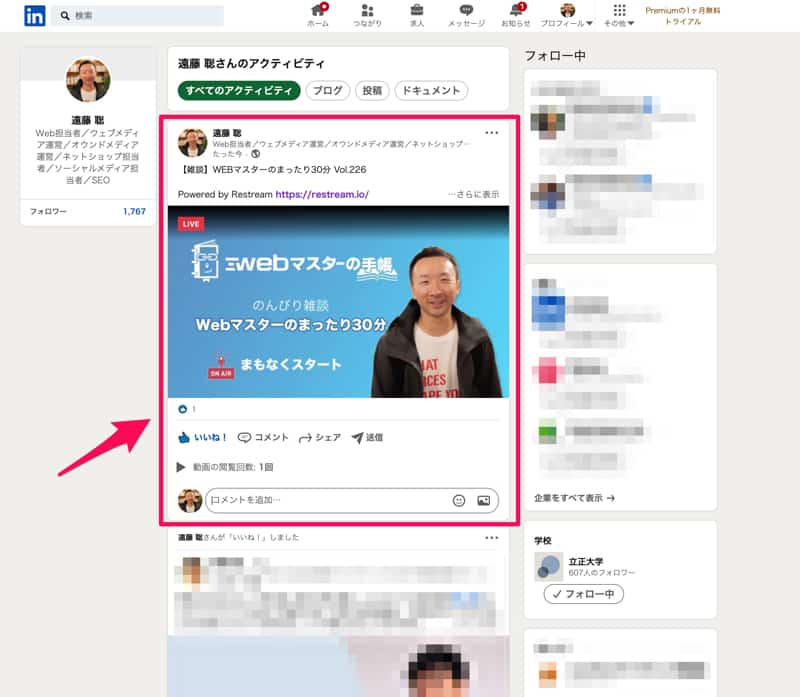
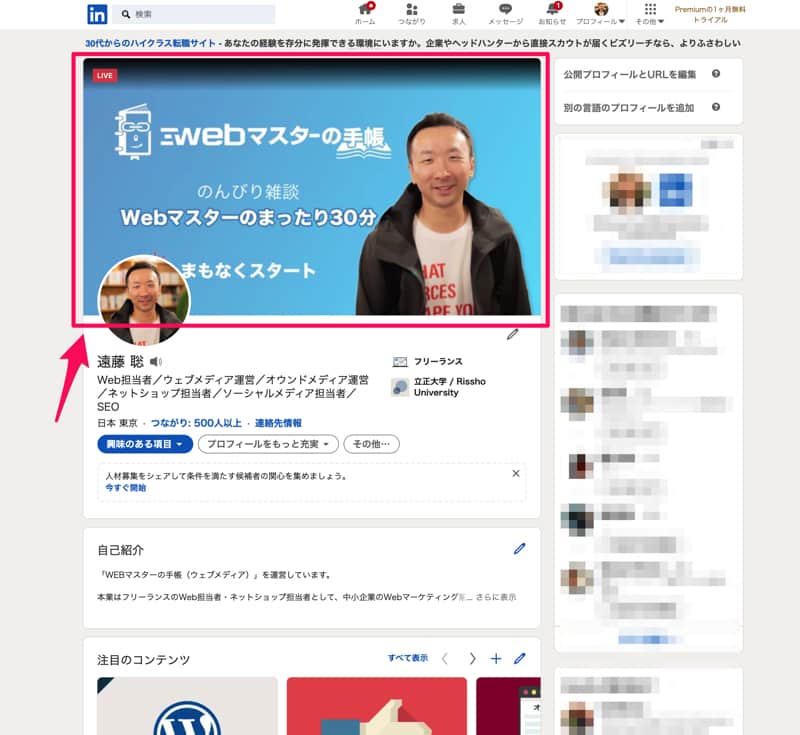
スマートフォンでも、同じようにLinkedinライブが配信されます。
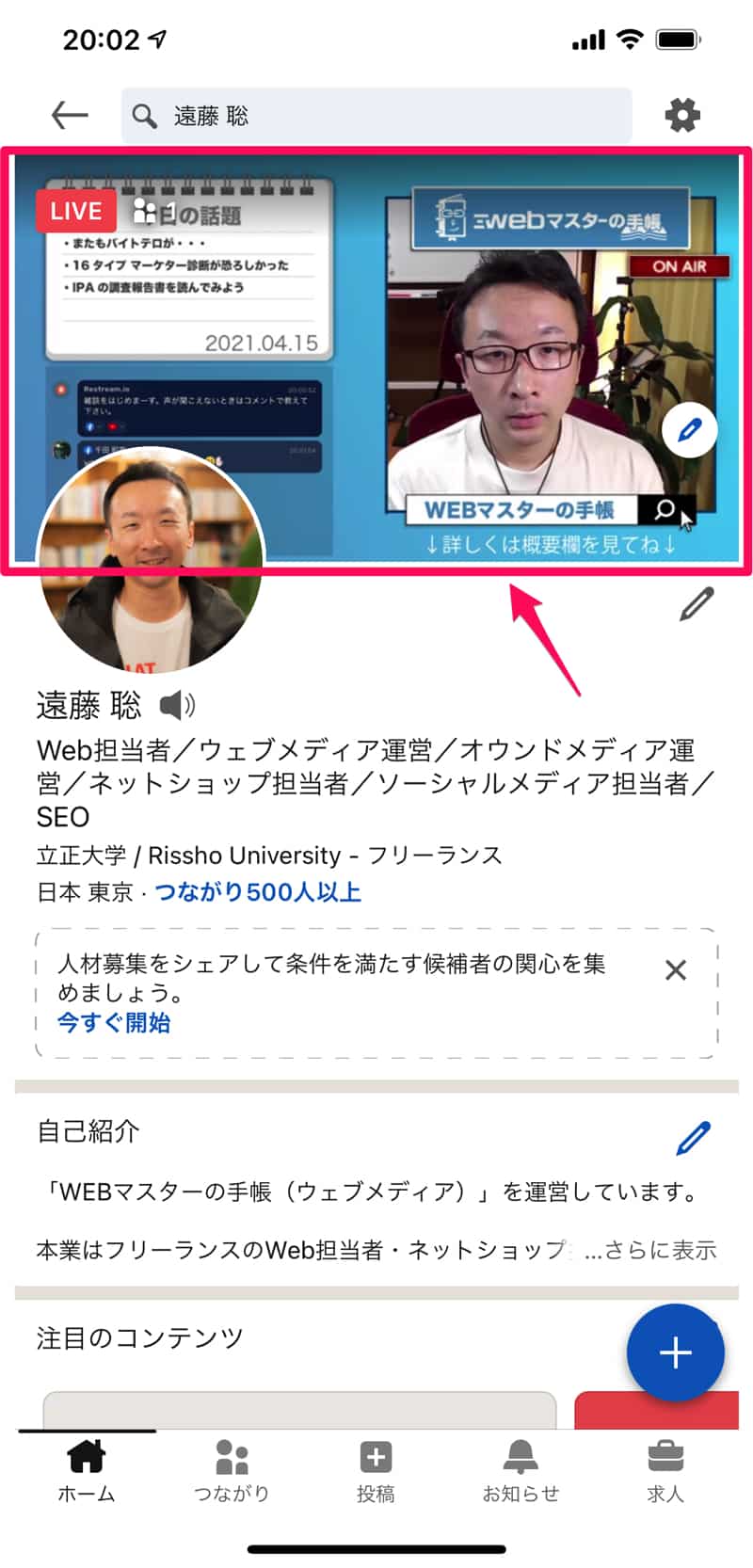
2021年4月8日時点では、Linkedin Liveをするためには、Linkedinへの申請(LinkedInライブブロードキャスターになるための申請)をして承認が必要です。
LinkedInライブブロードキャスターになるための申請 | LinkedInヘルプから、申請を行うことができます。申請フォームの各項目を入力して、申請を送信しましょう。
Linkedinでライブをする方法
Linkedinに送った申請が承認されると、メールが届きます。このメールが届くまでは、Linkedinでライブ配信をすることはできません。
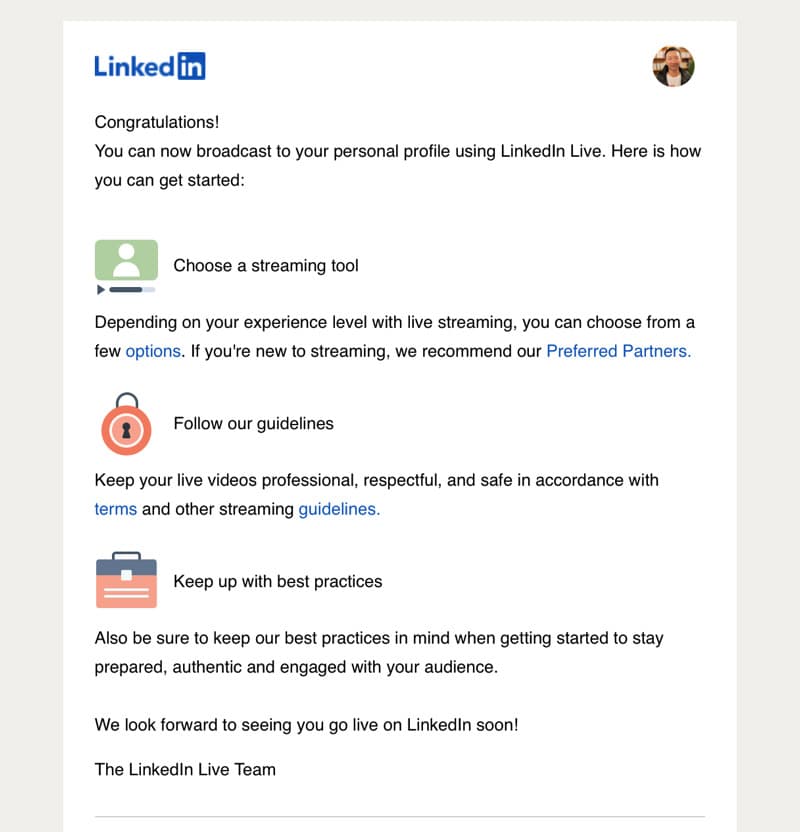
メールに記載されているライブ配信用のURLを開きます。これでLinkedin Liveのストリーミング設定画面が表示されます。一番最初は、チュートリアルが表示されるので、それに従っていけば大丈夫です。
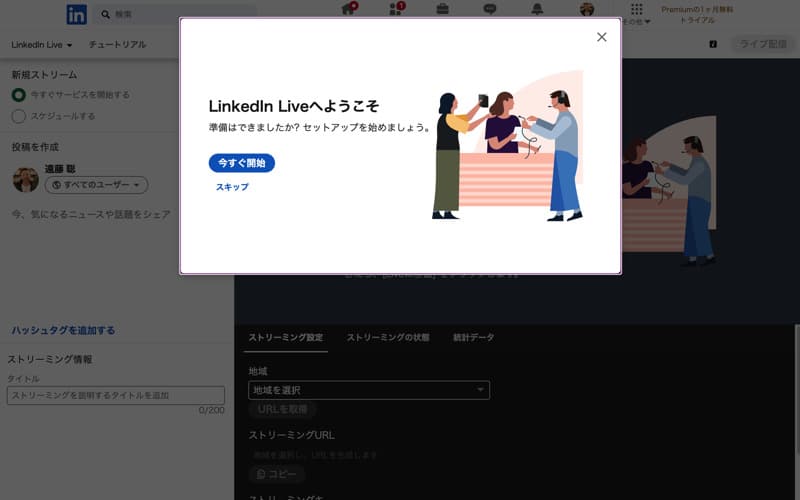
RTMPか対応している配信サービスを使う
Linkedin Liveでは、RTMPか対応している配信サービスを使って、ライブ配信をすることができます。OBSを使う場合はRTMPで配信をすることになります。
Linkedinライブを配信するときは、映像のフレームレートが30fpsにしましょう。60fpsではエラーが出て、ライブ配信ができません。
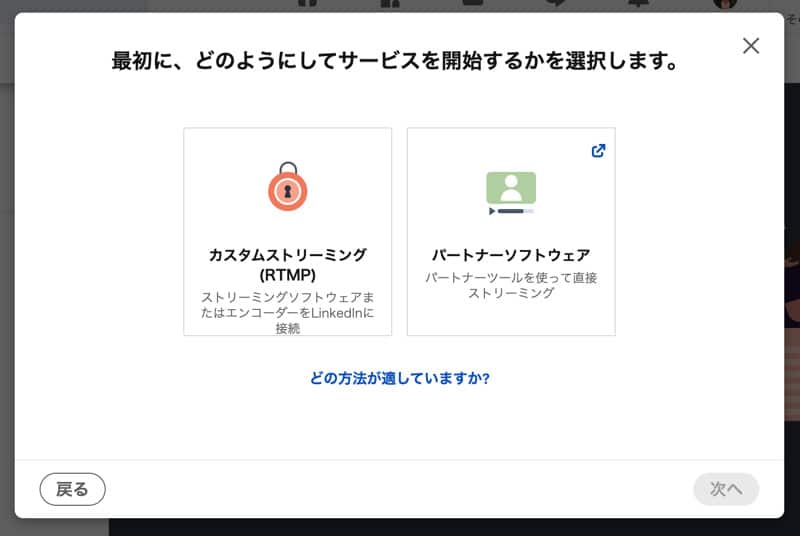
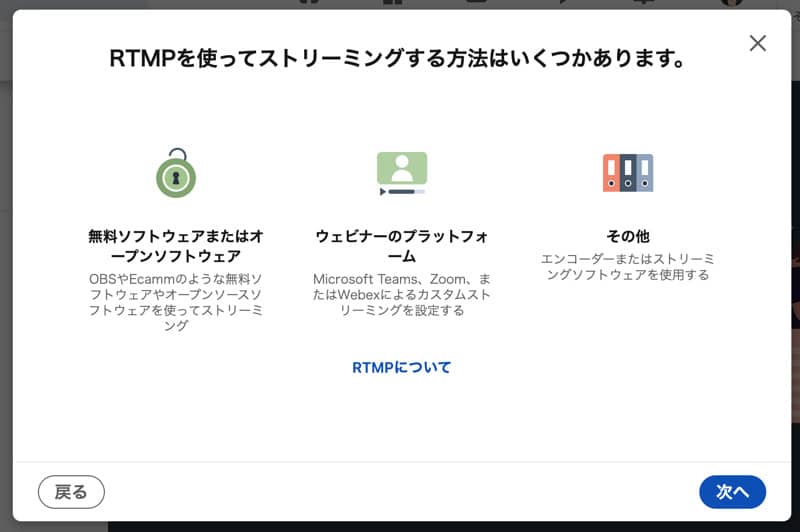
Linkedin Liveに対応している配信サービスには次のようなものがあります。
- Restream
- StreamYard
- socialive
- Switcher Studio
WEBマスターの手帳では、Restreamを利用して、ライブ配信をしているので、RTMPではなく、Restreamを使ってLinkedin Liveをします。
RestreamでLinkedin Liveの設定をする
Restreamを開いて、チャンネル(配信先)の追加画面を開くと「Linkedin」があります。これをクリックします。
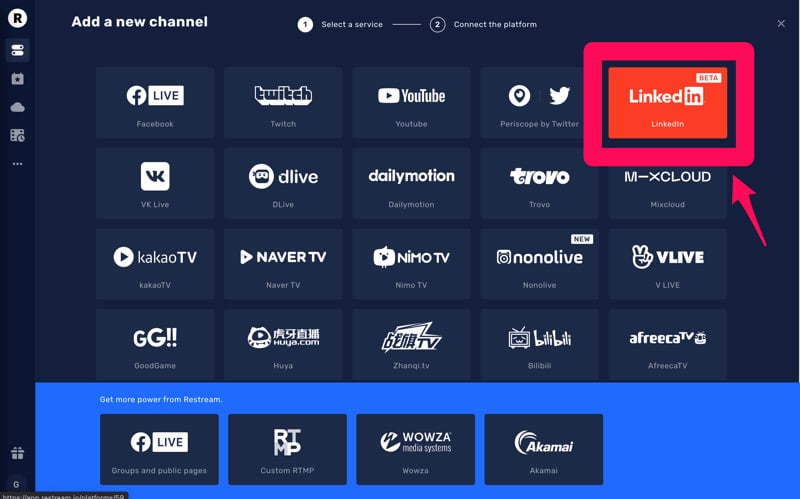
Linkedinと連携させる画面が表示されるので「Connect Linkedin」をクリックします。
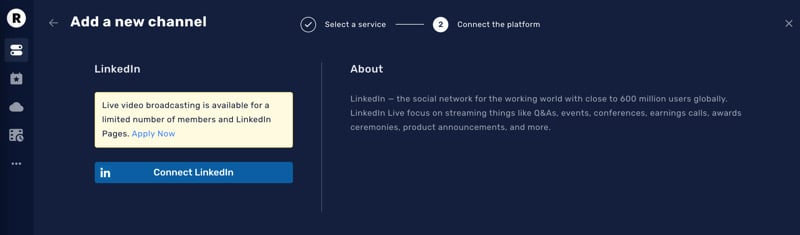
Linkedinのログインとアクセスの許可が求められるので「許可する」をクリックします。
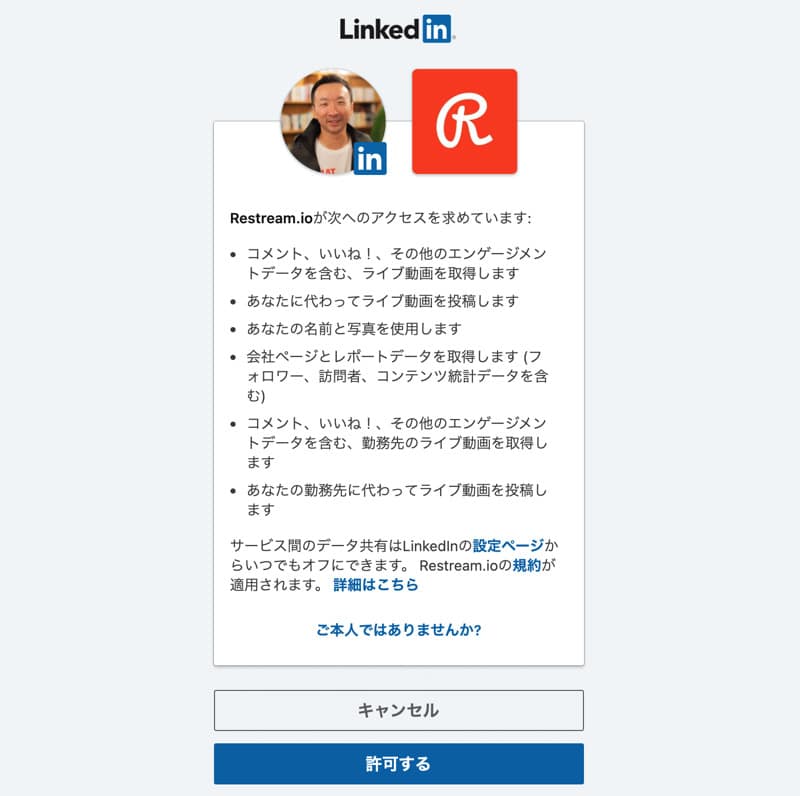
こあとは、チャンネル設定としてLinkedinでの配信方法(個人アカウントか、企業ページの選択など)をすれば、完了です。
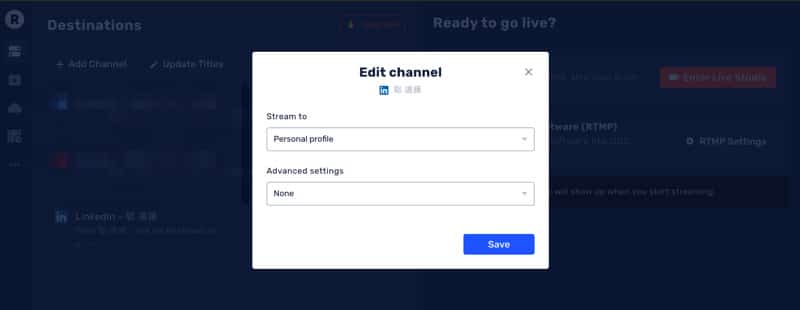
Linkedin Liveのガイドライン
次にLinkedin Liveのガイドラインを確認します。
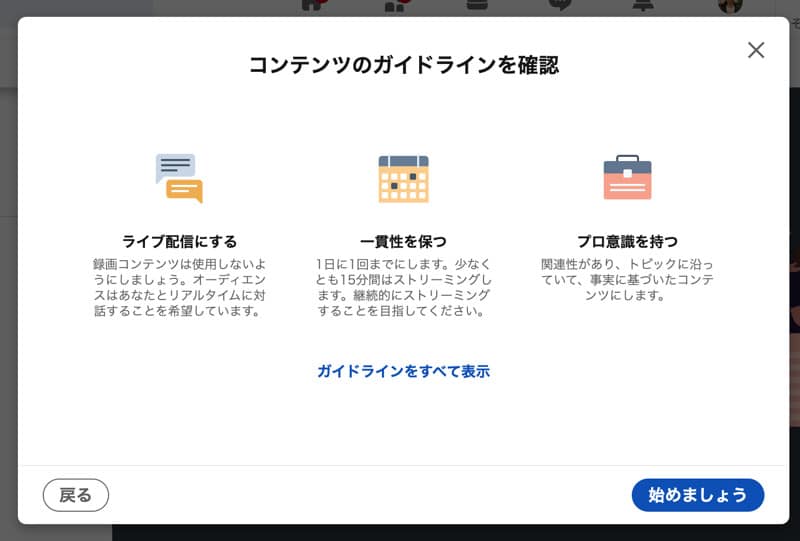
Linkedin Liveでは、販売やプロモーションを目的とした配信や、リアルタイムではない(収録済みの動画を流す)配信、スポンサーのロゴ表示などは禁止となっています。
Linkedin Liveのストリーミング設定をする
チュートリアルを見終わると、ストリーミング設定画面が表示されます。
画面左側で、ライブ配信を「今すぐ」配信するのか、イベントとしてスケジュールするのかを選択したり、投稿のテキストやハッシュタグ、ライブ配信のタイトルを設定します。
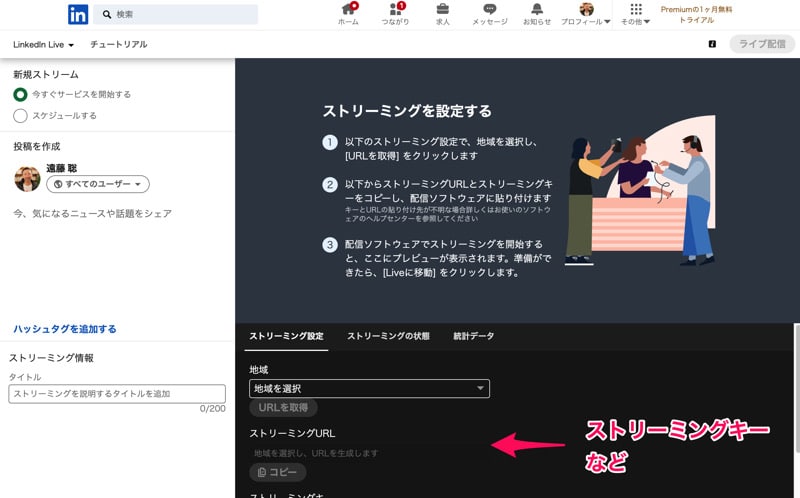
画面右側の下に「ストリーミング設定」があり、ここでストリーミングURLやストリーミングキーを取得することができます。
ストリーミングURLなどは「地域」を選択しないと取得することができません。ただ、現時点では、地域に「アジア」や「日本」の選択肢はありません。
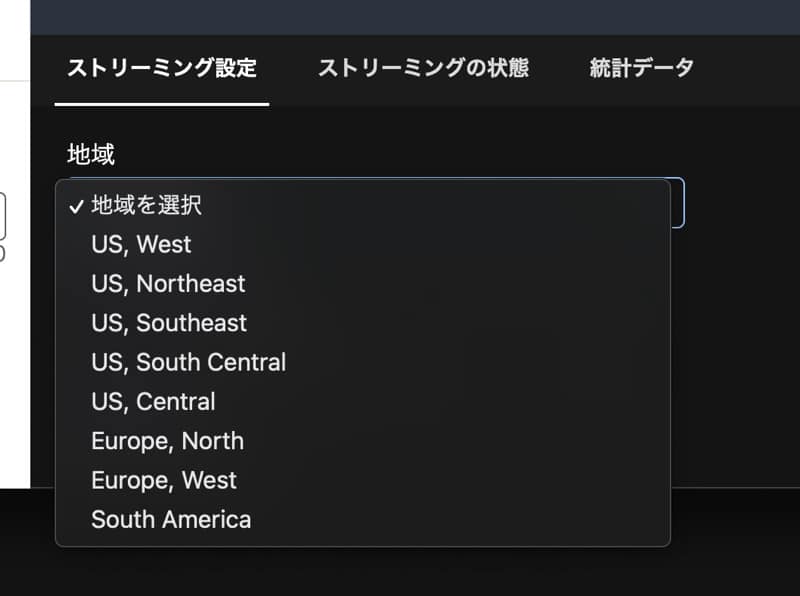
そのため、日本に近い「US,West」を選んでください。選択後に「URLを取得」をクリックすると、ストリーミングURLとストリーミングキーが表示されます。
あとは、実際にLinkedin Liveを配信するだけです。Linkedinとしては、次のようなライグ配信を推奨しています。
- 15分以上
- 配信開始したら2分以上、視聴者を待たせない
- プロフェッショナル製のあるライブ配信
以上のことを踏まえながら、Linkedin Liveを配信しましょう!





